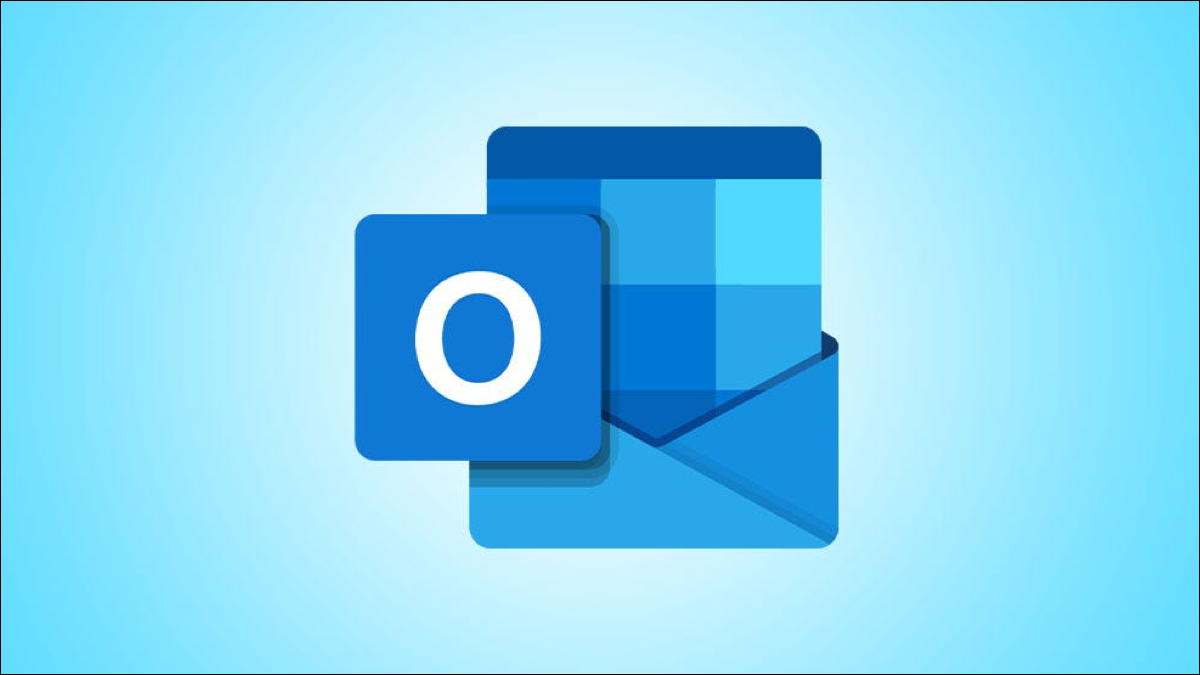
Outlook 日历的一个方便的功能是能够让受邀者为活动提议新的时间。作为活动组织者,您可以接受或拒绝提议,甚至可以阻止其他人提议新的时间。
如果您的活动有很多参与者,并且收到不止一个新的时间建议,您还可以在一个地方查看所有这些建议。
对于您使用 Outlook 日历设置的下一次会议或活动,我们将向您展示如何有效管理这些新的时间建议。
在 Outlook 中接受或拒绝新的时间建议
在受邀者为您的活动提议新的时间后,您可以接受或拒绝该提议。
建议新时间时,您会收到一封电子邮件,主题行中包含“建议新时间”。
打开电子邮件并单击会议响应选项卡。要接受,请单击功能区响应部分中的“接受建议”。要拒绝,请单击“删除”部分中的“删除”。
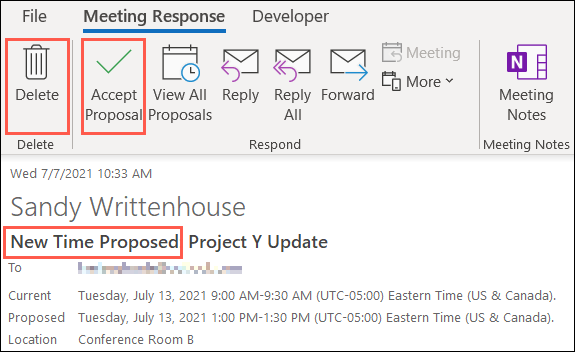
在 Outlook 中查看所有时间提案
如果您收到多个新的时间建议,您可以通过以下两种方式之一查看您的选项。
从带有提案的电子邮件中,转到“会议回复”选项卡,然后单击功能区“回复”部分中的“查看所有提案”。
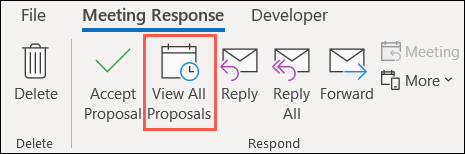
从日历事件中,转到“日程安排助理”选项卡。
这两种方法都会将您带到相同的视图。在基本事件详细信息下方,您将看到建议时间列表,包括持续时间、建议者和冲突。
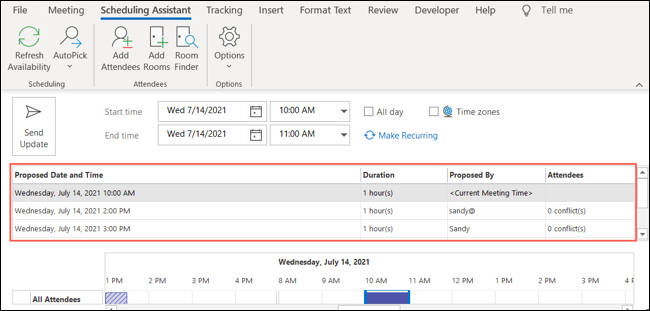
如果您想接受列表中建议的时间之一,请选择它,然后单击“发送更新”。
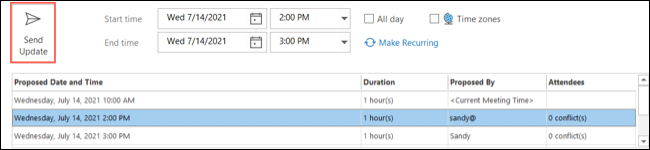
禁止事件的新时间建议
在 Outlook 日历中创建事件时,您可以禁止受邀者提议新时间。
在 Outlook 日历中打开您的活动并选择会议选项卡。请记住,会议选项卡显示为约会,当你创建一个没有参加,并作为定时事件事件当您创建一个全天事件。
在功能区的参加者部分,单击“响应选项”,然后选择“允许新的时间建议”以取消选中它。
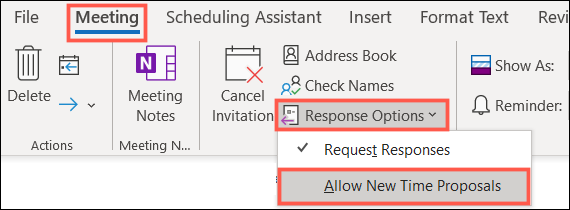
当您的受邀者打开活动请求时,他们将不会看到“建议新时间”选项。
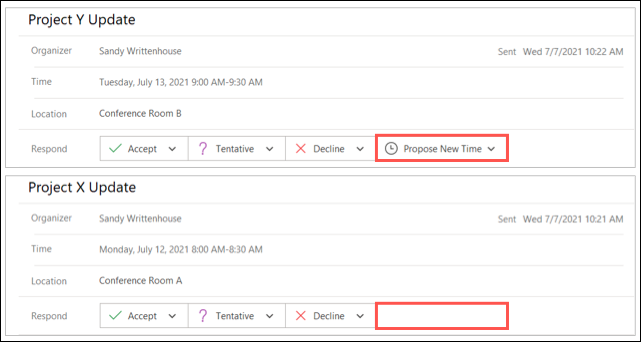
有关更多信息,请查看如何在 Outlook 中向其他人显示您的工作时间,以获得有用的会议计划。